テキストファイルを新規作成する
1.新規ファイルの作成を開始する
![1 メニューボタンを押す ,2[新規]をタップ,Dropboxを起動し、ファイルを作成したい フォルダのファイルの一覧を表示しておく ,メニューが表示された](/contents/062/img/img20110722163013028140.jpg)
2.テキストファイルの作成を選択する
![テキストファイルを編集できるアプリが複数インストールされている場合は[テキストファイルを作成]が表示されるので[DBテキストエディタ]をタップする,[テキストファイル]をタップ,[フォルダ]をタップするとフォルダを新規作成できる,[何を作成しますか?]が表示された](/contents/062/img/img20110722163459015573.jpg)
3.テキストを入力し、保存する
![1 文字を入力 ,2 メニューボタンを押す ,3[ファイルの保存]をタップ,メニューが表示された,[新規テキストファイル]が表示された](/contents/062/img/img20110722163606028692.jpg)
4.ファイル名を入力する
![1 ファイル名を入力 ,2[OK]をタップ,ファイルが保存される,ファイル名に拡張子を入力しなくても、拡張子「.txt」が自動的に追加される,[ファイルを保存しました]と表示される ,[ファイル名]が表示された](/contents/062/img/img20110722163804025987.jpg)
5.テキストファイルの作成を終了する
![1 メニューボタンを押す ,2[終了]をタップ ,ファイルがアップロードされる ,ファイルの一覧に戻る,メニューが表示された,保存していない編集内容がある場合は[保存せずに終了してもよろしいですか?]が表示されるので、[保存]をタップする](/contents/062/img/img20110722163955019374.jpg)
6.アップロードが行われる
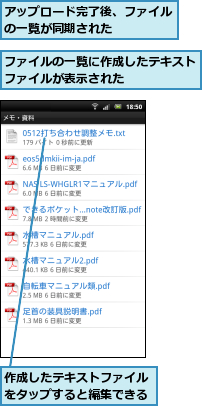
テキストファイルを編集する
1.テキストファイルの編集を開始する
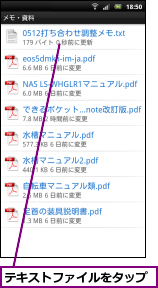
2.テキストを編集する
![1 テキストを編集 ,2 メニューボタンを押す ,3[終了]をタップ ,ここでは上書き保存して編集を終了する,テキストファイルが開いた ,メニューが表示された](/contents/062/img/img20110722164211024229.jpg)
3.上書き保存する
![[保存せずに終了してもよろしいですか?]が表示された ,[保存]をタップ](/contents/062/img/img20110719181441097803.jpg)
4.編集内容が保存された
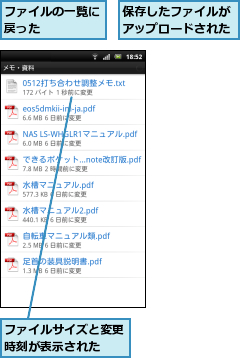
[ヒント]テキストエディターを標準搭載
Androidアプリでは、新規作成のために、各形式のファイルを作成可能なアプリを起動します。写真、動画(ビデオ)、音声(オーディオ)の作成には、Android標準のカメラや音声レコーダーが起動します。テキストエディターはAndroid標準のものがないため、Dropboxがテキストエディターを搭載し、利用できるようにしています。
[ヒント]パスコードロックが利用できる
ファイルの一覧でメニューボタンを押し[パスコードロック]をタップすると、パスコードロック(Android本体とは別のもの)が設定できます。設定内容や機能はiPhoneアプリと同じです。
[ヒント]DBテキストエディタの編集内容は終了後にアップロードされる
DBテキストエディタでテキストファイルを新規作成・編集している途中にファイルを保存しても、その段階ではアップロードされません。作成、または編集が終了してから、アップロードが開始になります。忘れずに終了を行いましょう。




